Sådan løses problemer med stamming og lav FPS i Hogwarts Legacy

Hogwarts Legacy er et enkeltspiller-rollespil baseret på Harry Potter-serien af bøger. Spillet er udviklet af Avalanche Software og udgivet af Warner Bros.-spil. Der er mange ting, som spillere kan gøre i spillet. De skal spille historietilstanden for at blive ved med at dræbe monstre, redde deres liv og fuldføre missioner. Spillere viser stor interesse for spillet.
Mange spillere har rapporteret stammende problemer i Hogwart Legacy. På grund af dette problem er brugere ikke i stand til at spille spillet ordentligt på deres enheder, hvilket ødelægger deres spiloplevelse i deres splinternye Hogwarts Legacy-spil. Dette er dog ikke et stort problem. Du behøver ikke bekymre dig, da vi er her for at løse problemet. I dette indlæg vil vi guide dig igennem, hvordan du kan prøve at løse problemerne. Sammen med det vil vi også liste årsagerne til de problemer, der får problemet til at opstå på din pc. Bliv hos os indtil slutningen for at lære mere om det.
Hvorfor har jeg stammeproblemer på Hogwarts Legacy?
Mange brugere er begyndt at rapportere problemer med Hogwarts Legacy-spillet. Vi er her for, hvorfor problemet kan opstå på din computer. Sørg for at tjekke alle mulige årsager nedenfor.
- Der er nogle problemer med internetforbindelsen.
- For mange baggrundsapplikationer kører.
- Du har ikke opdateret grafikdriveren på din pc.
- Dit system opfylder ikke minimumskravene for at køre spillet.
- Spillet har ikke administratorrettigheder til at fungere korrekt.
- Der er nogle problemer med de installerede spilfiler.
Løsning af hakken og lav FPS-problemer på Hogwarts 2023
Vi håber, at af ovenstående grunde; du vil finde ud af, hvorfor du står over for spilstamming og problemer med lav FPS. Nu vil vi liste, hvordan du kan løse begge problemer.
Tjek systemkravene
For at køre ethvert spil på din pc, skal du tjekke spillets systemkrav og sammenligne dem med din pc for at se, om systemet kan håndtere spillet eller ej. Hvis du ikke tjekkede Hogwarts Legacy-systemkravene, før du installerede det, foreslår vi, at du tjekker det ud nu. Der er en mulighed for, at spillets systemkrav muligvis ikke er opfyldt, hvorfor du oplever et problem.
Minimum systemkrav
- Yderligere bemærkninger: 720p/30fps, lavkvalitetsindstillinger
- DirectX: Version 12
- Grafik: NVIDIA GeForce GTX 960 4 GB eller Radeon RX 470 4 GB
- Hukommelse: 16 GB RAM
- OS: 64-bit Windows 10
- Processor: Intel Core i5-6600 eller AMD Ryzen 5 1400 (3,2 GHz)
- Lagerplads: 85 GB ledig plads
anbefalede systemkrav
- Yderligere noter: 1080p/60fps, højkvalitetsindstillinger
- DirectX: Version 12
- Grafik: NVIDIA GeForce 1080 Ti eller Radeon RX 5700 XT eller Arc A770
- Hukommelse: 16 GB RAM
- OS: 64-bit Windows 10
- Processor: Intel Core i7-8700 eller Ryzen 5 3600
- Lagerplads: 85 GB ledig plads
Genstart spillet
Hvis dit system opfylder systemkravene, men du stadig står over for problemet, foreslår vi, at du genstarter spillet for at løse problemet. Der er en mulighed for, at problemet kan skyldes et problem med en spilfil, og du oplever et hakkende problem. Prøv at genstarte spillet og tjek, om problemet er løst.
Opdater din grafikdriver
Grafikdriveren spiller en vigtig rolle i at få spillet til at køre problemfrit. Hvis du ikke har opdateret grafikdriveren på din pc i lang tid, er der en chance for, at spillet ikke fungerer korrekt. Dette skyldes, at Hogwarts Legacy kræver, at den nyeste grafikdriver på pc’en kører. Derfor skal du tjekke for grafikdriveropdateringer for at sikre, at dit system bruger den nyeste grafikdriver. Du kan nemt gøre dette med nedenstående trin.
- Åbn enhedshåndtering.
- Udvid skærmadaptere.
- Klik på grafikdriveren.
- Højreklik på den, og vælg Opdater driver.
- Følg instruktionerne og opdater din grafikdriver.
- Genstart din pc, og prøv at genstarte spillet. Tjek, om problemet opstår.
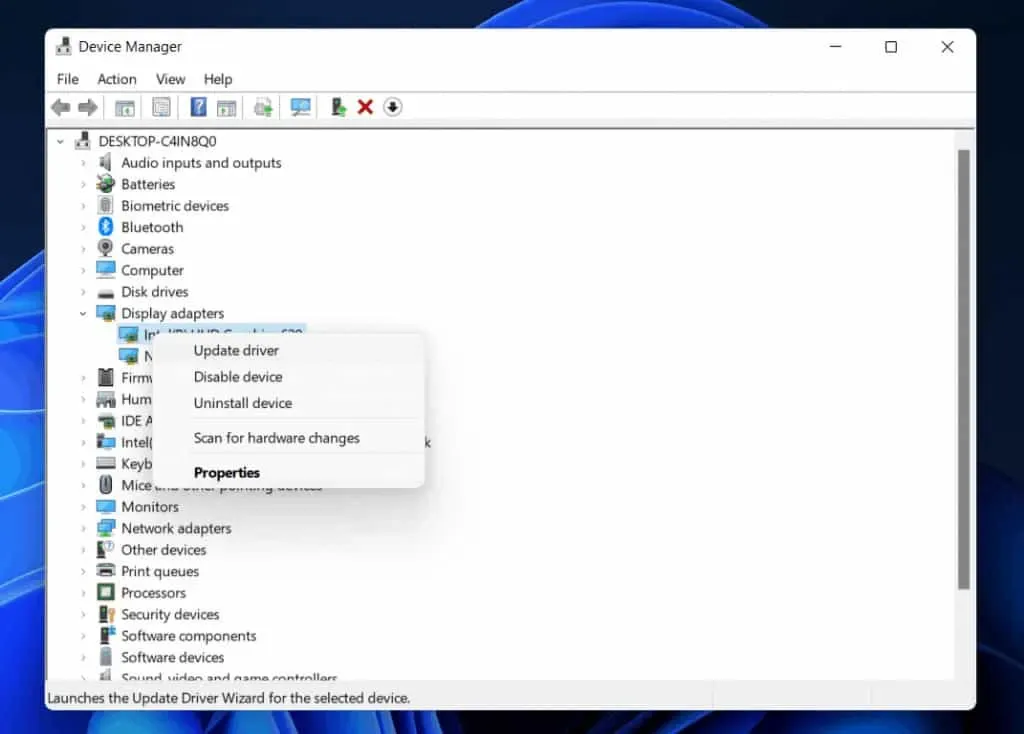
Brug startindstillinger
Når du starter spillet fra Steam, skal du sørge for at bruge startmulighederne. Du kan nemt gøre dette ved at følge nedenstående trin.
- Åbn Steam-appen.
- Gå på biblioteket.
- Højreklik på spillet.
- Vælg Egenskaber.
- Gå nu til fanen Generelt.
- Find lanceringsmuligheder.
- Vælg fuldskærmstilstand.
- Det er alt; kontrollere, om problemet opstår på din pc eller ej.
Tjek din internetforbindelse
Hvis du bruger de korrekte startindstillinger og stadig står over for problemet, er der nogle andre årsager bag problemet. Internetforbindelsen er en af grundene til dette. Vi anbefaler, at du bruger en stabil internetforbindelse til at spille. Hvis du ikke bruger en stabil internetforbindelse, opstår problemet sandsynligvis på enheden.
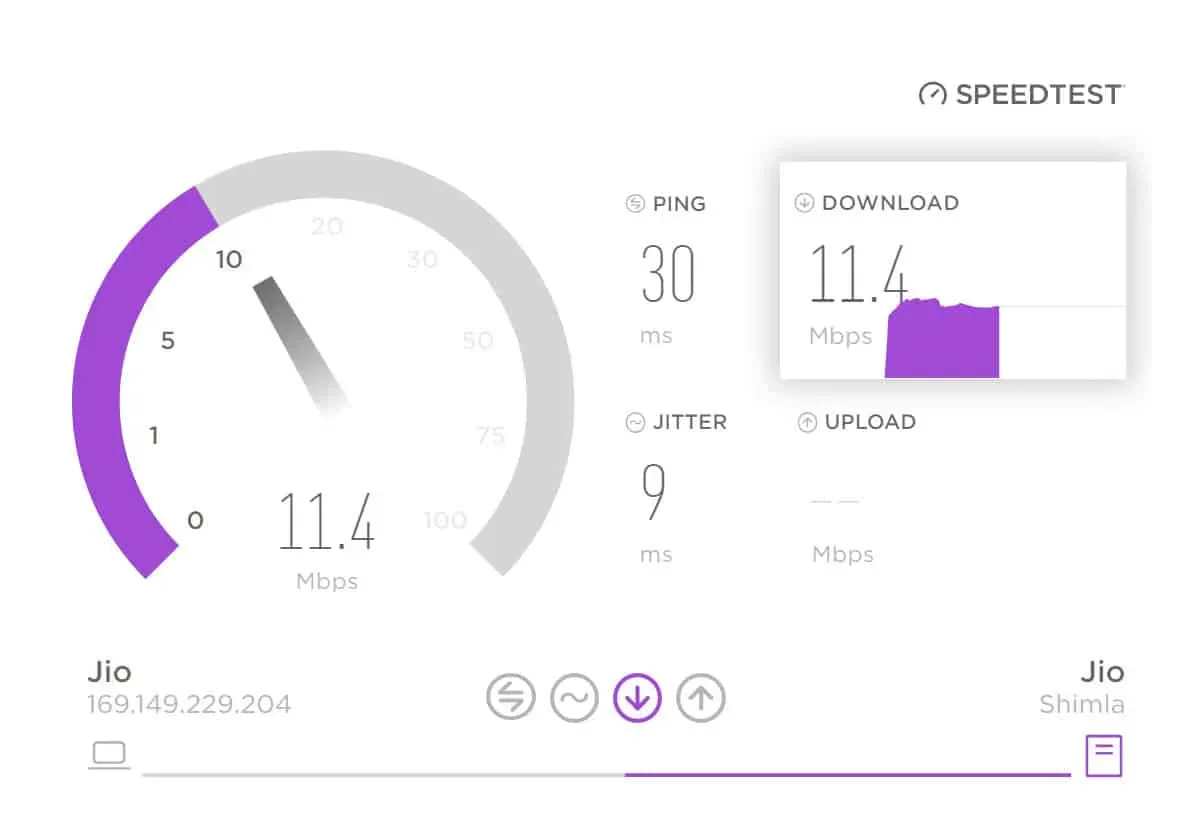
Du kan dog hurtigt rette dette ved at evaluere din internetforbindelse. Hvis den netværksforbindelse, du bruger, ikke giver stabil internethastighed, skal du rette den. Du bør teste din internethastighed med en internethastighedstester. Når du har gjort det, skal du tjekke din internethastighed. Hvis netværket er stabilt, er der nogle andre problemer. Hvis din internetforbindelse er ustabil, skal du rette den. Du kan prøve at nulstille din router eller kontakte din internetudbyder.
Kør spillet som administrator
En anden grund til, at et spil kan opleve et hakkende problem på pc er, at du ikke giver administratorrettigheder til spillet. Nogle gange opstår der fejlkonfiguration mellem spilfiler og operativsystemfiler. På grund af dette gives der ikke administratorrettigheder til spillet fra begyndelsen ved en fejl, hvilket kan forårsage forskellige problemer. Hvis du oplever det samme problem, kan du prøve at køre spillet i administratortilstand. Du kan nemt gøre dette ved at følge nedenstående trin.
- Højreklik på spilapplikationen.
- Vælg tilstanden “Kør som administrator”.
- Det er alt. Tjek, om problemet er løst efter at have gjort dette.
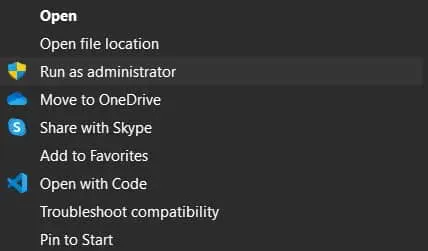
Hvis spillet fungerer fint efter at have gjort dette, kan du gøre det permanent ved at følge trinene nedenfor.
- Højreklik på spilfiler.
- Klik på “Egenskaber” og skift til tilstanden “Kompatibilitet”.
- Der vil du finde muligheden for at køre dette program som administrator. Det er alt; Du lavede.
Tjek spilfiler

Selv efter tildeling af administratorrettigheder til spillet, hvis det ikke fungerer korrekt, kan nogle filer eller vira mangle fra den installerede mappe. Du har dog intet at bekymre dig om. Du kan hurtigt løse dette problem ved at bruge play store-gendannelsesfiler. For at gøre dette skal du følge nedenstående trin.
- Åbn play-butikken.
- Gå på biblioteket.
- Højreklik på spillet.
- Klik på Reparer eller bekræft spilfilernes integritet.
- Vent på, at processen er fuldført. Prøv derefter at starte spillet. Sandsynligvis vil problemet blive løst.
Deaktiver fuldskærmsoptimering
Hvis du ved en fejl har slået fuldskærmsoptimering til på din pc for et spil, skal du slå det fra for at løse problemet. Du kan gøre dette ved at følge nedenstående trin.
- Højreklik på spilfiler.
- Klik på “Egenskaber” og skift til tilstanden “Kompatibilitet”.
- Klik på “Deaktiver fuldskærmsoptimering”. Det er alt.
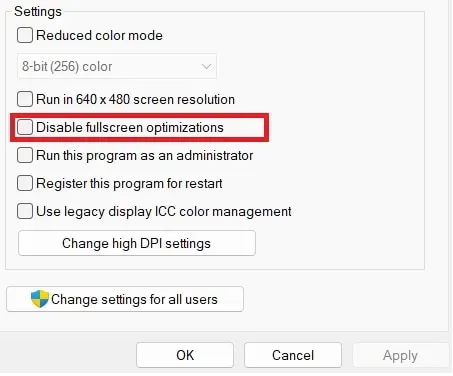
Nulstil spil
En anden måde at løse problemet på er at genstarte spillet. Dette har hjulpet mange brugere med at håndtere problemet. Ved at nulstille spillet kan du gendanne spilindstillingerne til standard, det vil sige helt fra begyndelsen. For at gøre dette skal du gå til de installerede applikationer. Når du er der, skal du finde spillet og klikke på de tre prikker. Der vil du finde muligheden “Skift”. Klik på indstillingen og rul ned, indtil du finder muligheden “Nulstil”. Det er alt. Nulstil spillet derfra.
Opdater spillet
Hvis du ikke har opdateret spillet til den nyeste version, vil du sandsynligvis støde på problemer på din enhed. Vi foreslår, at du tjekker efter tilgængelige spilopdateringer på din pc gennem play-butikken og downloader dem med det samme, hvis de er tilgængelige. Dette kan hjælpe dig med at løse problemet. Der er mange brugere, der står over for problemer på deres pc. De kan have rapporteret problemet til udviklerne, og de arbejder muligvis på en løsning. Således kan du muligvis løse problemet ved at opdatere spillet.
- Åbn play-butikken.
- Gå på biblioteket.
- Højreklik på spillet.
- Du vil se en opdateringsmulighed, hvis nogen opdateringer er tilgængelige.
- Hvis der er tilgængelige opdateringer, skal du downloade dem.
- Vent derefter på, at processen er fuldført, og kontroller, om problemet er løst.
Geninstaller spillet

Selv efter at have prøvet alle metoderne, hvis problemet stadig ikke er løst, kan du prøve at geninstallere Hogwarts Legacy-spillet på din pc. Mange brugere har løst problemet ved at geninstallere spillet på deres pc. Prøv dette trin og se, om det virker for dig.
Se efter Windows Update
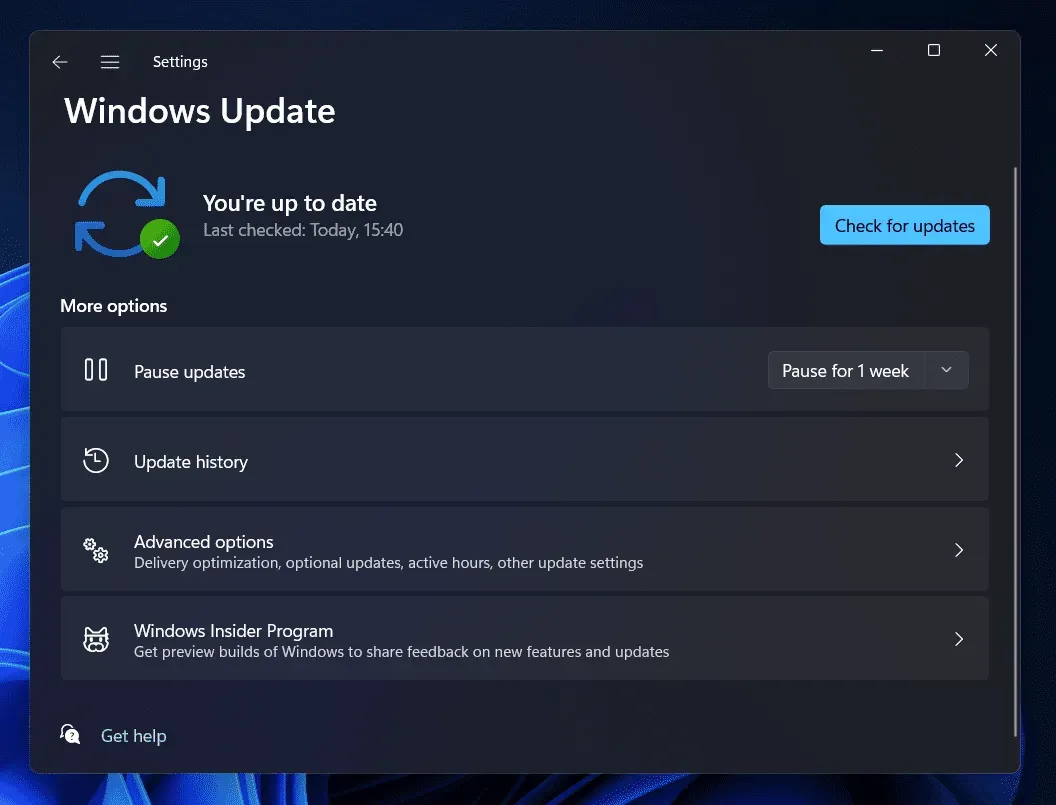
Hvis du kører et forældet Windows på din pc, vil der være et problem med, at spillet stammer. Alle nyere spil kræver at køre på den nyeste version af Windows. Problemet opstår, hvis du ikke har opdateret Windows i lang tid. Du kan dog nemt rette dette ved at opdatere Windows til den nyeste version. Se efter Windows-opdateringer, og opdater Windows til den nyeste version for at undgå dette problem.
FAQ – Problemer med stammen i Hogwarts historie
1. Hvordan rettes FPS i Hogwarts Legacy?
Denne vejledning viser, hvordan du kan løse FPS-problemet i Hogwarts Legacy. Følg trinene på din pc for at løse problemet ved at se på ovenstående metoder.
2. Hvordan rettes stammen i Hogwarts Legacy?
Vi har listet en metode, hvormed du kan prøve at rette op på stammen i Hogwarts Legacy. Sørg for, at alle trin er udført korrekt.
3. Hvorfor er min Hogwarts-arv så langsom?
Der er mange grunde til, at Hogwarts Legacy kan være så langsom på din pc. Vi listede årsagerne ovenfor i indlægget; tjek dem for at lære mere om dem.



Skriv et svar